לפעמים Microsoft Teams עלול להיכשל בהפעלת סרטונים. זו למעשה בעיה גדולה, במיוחד עבור סטודנטים. לדוגמה, אם המורה מוסיף סרטון לקבוצת Teams אך התלמידים לא יכולים להפעיל אותו, פירוש הדבר שהם לא יכולים לגשת למידע הכלול בסרטון זה. בוא נראה מה אתה יכול לעשות אם Teams לא מצליח להפעיל סרטונים.
אפליקציית Microsoft Teams לא תפעיל סרטונים
השתמש באפליקציית האינטרנט
בדוק אם אתה יכול להפעיל את הסרטון ב- אפליקציית אינטרנט של Teams באמצעות גרסת הדפדפן העדכנית ביותר של Microsoft Edge. כמו כן, נסה להפעיל את הסרטון המתאים במחשב אחר. הורד והתקן את האפליקציה לנייד ובדוק אם אתה מבחין בהבדל כלשהו. אולי זו בעיה במכונה מקומית.
מספר משתמשים הצליחו לפתור בעיה זו על ידי שינוי כתובת ה-URL של הסרטון. אז אם כתובת האתר מופיעה www.microsoftstream.com, שנה אותו ל web.microsoftstream.com. בדוק אם אתה יכול להפעיל את הסרטון עכשיו.
העלה את הסרטון ל-Microsoft Stream
כפתרון מהיר, אתה יכול להעלות את הסרטון הבעייתי ישירות אל Microsoft Stream. אם אין לך גישה לסרטון המקור, אתה יכול לבקש מהמשתמשים שיש להם להעלות את הסרטון לפלטפורמה.
להלן השלבים שיש לבצע:
- ראשית, העלה את הסרטון ל-Microsoft Stream.
- לאחר מכן העתק את כתובת האתר של הסרטון.
- הקלק על ה + סמל כדי להוסיף חדש לשונית הזרם של מיקרוסופט לערוץ Teams שלך.
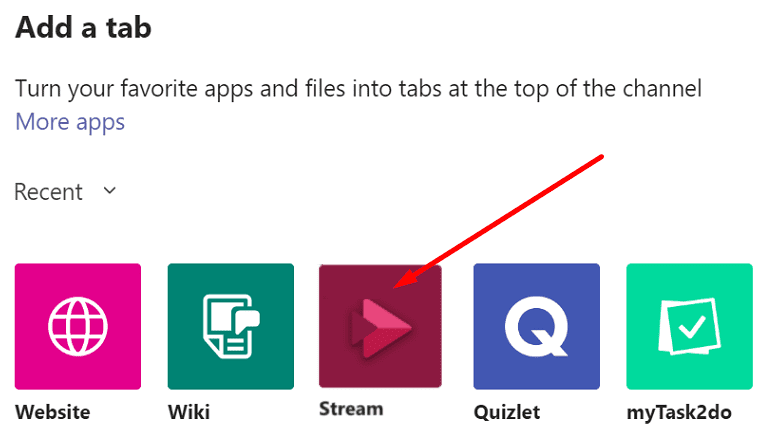
- לאחר מכן תוכל להדביק את כתובת האתר של הסרטון בזרם. לחץ על כפתור ההפעלה ובדוק אם זה עובד.
צפה בסרטון ב-MS Stream
לחילופין, אתה יכול לנסות לצפות בסרטון הבעייתי ישירות ב-Microsoft Stream. הפעל את Chrome או Edge והתחבר https://web.microsoftstream.com/. בדוק אם אתה יכול להפעיל את הסרטון.
בדוק את החיבור שלך
לפעמים, כאשר הסרטון לא מצליח לפעול ב-Teams, אתה עשוי לקבל הודעת שגיאה האומרת שיש בעיה ברשת. אם זה המקרה גם עבורך, השתמש בחיבור כבל או עבור לערוץ אלחוטי אחר. נתק מכשירים אחרים באמצעות החיבור כדי לפנות יותר רוחב פס עבור Teams.
סיכום
אם Microsoft Teams לא יכול להפעיל סרטונים, בדוק את חיבור הרשת שלך ונסה להפעיל את הסרטון הבעייתי ב-Teams for Web או ישירות ב-Microsoft Stream. ספר לנו איזו שיטה עבדה עבורך.